După ce vă asigurați că sunetul este pornit, deplasați cursorul de volum până la 75%.
Pentru a efectua testul, faceți clic pe glisorul de volum. Dacă sună un sunet din toate difuzoarele. depanarea a fost finalizată.
Fig. Testarea nivelului volumului
Dacă încă nu auziți niciun sunet, treceți la pasul următor pentru a efectua configurarea implicită a difuzoarelor și pentru a le testa.
Notă.
În cazul în care computerul este echipat cu o funcție care vă permite să efectueze un deget pe o scară gradată de pe tastatură pentru a modifica volumul, volumul eventual blocat pe butonul mut, care a condus pentru a dezactiva sunetul. Pentru a rezolva această problemă, descărcați cea mai recentă actualizare BIOS pentru modelul computerului.
În cazul în care căștile sunt conectate la computer și nu sunt utilizate ca difuzor principal, dezactivați-le pe durata testului. Dacă conectați căști la un computer, sunetul din difuzoarele rămase va fi oprit.
Faceți clic pe butonul Start, iar în câmpul Căutare, tastați Sunet.
În lista de rezultate, în secțiunea de programe găsite, faceți clic pe linia de sunet.
În fereastra "Sunet", selectați "Dispozitiv de redare audio" și faceți clic pe butonul Implicit.
Fig. Selectați tipul de dispozitiv audio ca dispozitiv implicit (poate fi diferit de cel folosit în configurația computerului dvs.)
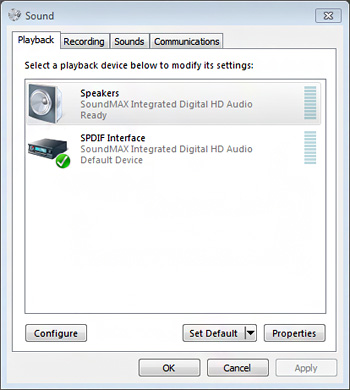
După selectarea dispozitivului implicit de redare a sunetului, apăsați butonul de configurare.
Specificați locația difuzoarelor din grupul de canale audio.
Fig. Setarea standard a difuzoarelor pentru laptopuri
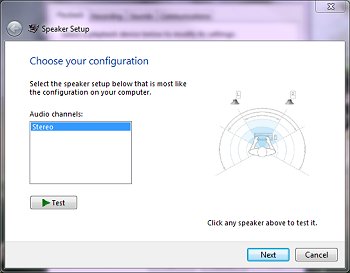
Faceți clic pe butonul Test. Pentru a direcționa sunetul la fiecare difuzor sau apăsați difuzorul dorit pentru a trimite semnalul audio la acesta.
Dacă sunetul se aude clar în fiecare difuzor, procesul de reglare este finalizat.
Dacă nu există sunet în toate sau unul dintre difuzoare sau dacă schimbați tipul de configurare, continuați cu configurarea difuzoarelor făcând clic pe Următorul. Urmați instrucțiunile de pe ecran pentru a finaliza configurarea difuzoarelor.
Încercați să redați sunetul. Dacă problema cu sunetul nu este rezolvată, mergeți la secțiunea următoare și verificați actualizările BIOS-ului.
Dacă există încă probleme cu sunetul, urmați acești pași: Se recomandă modificarea parametrilor dispozitivelor de redare implicite de pe panoul de control.
Deschideți panoul de control.
Selectați Hardware și sunet.
Fig. Panou de control
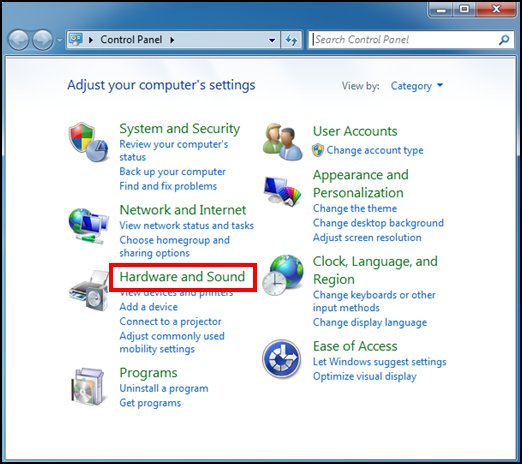
Fig. Selectarea elementului "Sunet"
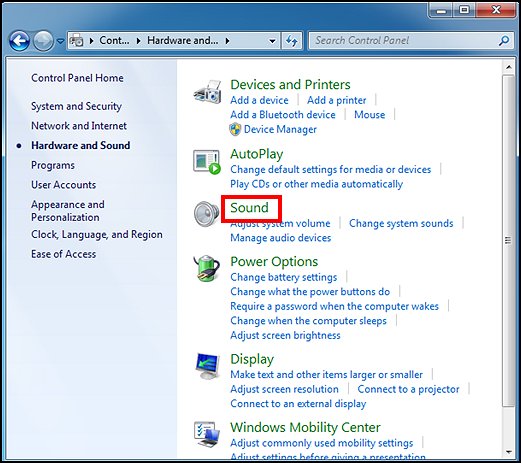
Faceți clic cu butonul din dreapta pe dispozitivul de redare implicit, apoi faceți clic pe Proprietăți.
Fig. Dispozitiv de redare implicit
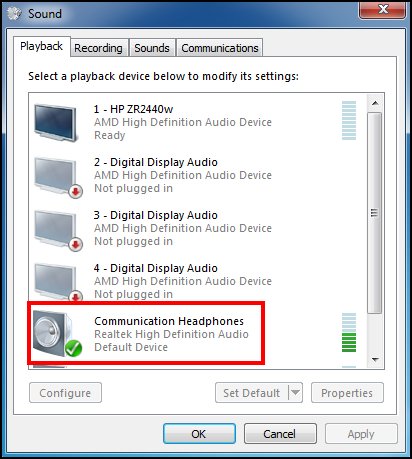
Faceți clic pe fila Avansat.
Fig. Fila avansată
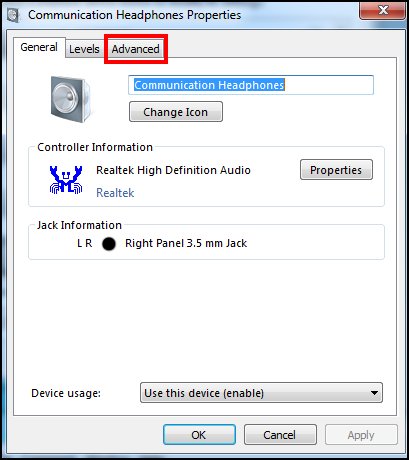
Debifați caseta din modul Monopol.
Apoi faceți clic pe OK.
Fig. Modul monopol
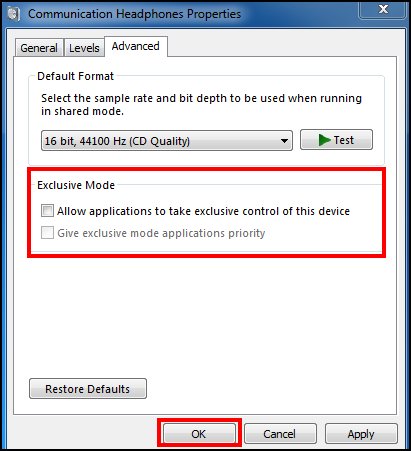
În cazul unor probleme cu butonul de dezactivare a sunetului și / sau cu glisorul din spatele tastaturii, urmați acești pași:
Asigurați-vă că aveți cel mai recent BIOS. În caz contrar, consultați Instalarea software-ului actualizat (BIOS) pentru instrucțiuni despre modul de actualizare a BIOS-ului.
Dispozitivul audio de înaltă definiție din laptop poate să nu mai funcționeze după repornirea Windows 7 sau repornirea de la starea de alimentare redusă / stare de repaus. Un astfel de dispozitiv poate fi un dispozitiv audio sau un modem. În zona de notificare, este posibil să apară simbolul "X" de pe pictograma difuzorului.
Pentru a depana această problemă, efectuați oa doua căutare a dispozitivului în Device Manager după cum urmează:
Faceți clic pe Start, tastați Device Manager în caseta de căutare, apoi faceți clic pe Device Manager din listă.
Faceți clic pe Actualizare configurare hardware.
Un dispozitiv audio de înaltă rezoluție va detecta o modificare a configurației hardware și pictograma difuzorului nu va mai fi etichetă "X".
Modificările aduse fișierelor și setărilor legate de sunet pot cauza probleme de redare audio. Restabiliți setările driverului de sunet pentru a reseta setările dispozitivului de sunet și pentru a reinițializa setările de sunet în Windows.
Notă.
În cazul în care computerul a fost actualizat cu înlocuirea Windows Vista la o versiune de Windows 7, poate fi imposibil de a folosi toate funcțiile echipamentului audio încorporat, specificațiile relevante audio Codex '97 (AC '97). Pentru a rezolva această problemă, actualizați driverul de sunet. Consultați Pasul 8: Actualizați driverul de sunet.
Pentru a restabili setările driverului de sunet la starea inițială a echipamentului audio, efectuați procedura de recuperare a driverului descrisă mai jos:
Faceți clic pe butonul Start, faceți clic pe Toate programele. apoi Recovery Manager și din nou Manager de recuperare.
Fig. Manager de recuperare
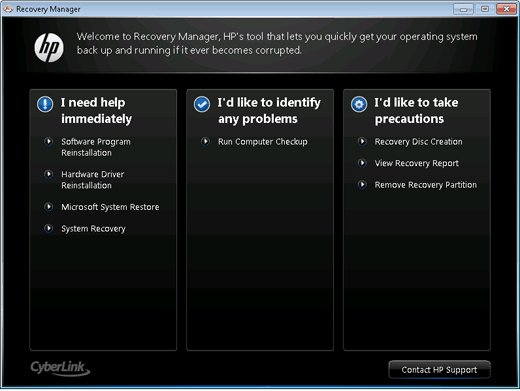
Faceți clic pe butonul Resetare drivere dispozitiv.
În ecranul de întâmpinare, în fereastra Resetare drivere dispozitiv, faceți clic pe Următorul.
Selectați driverul audio pe care doriți să îl reinstalați, apoi faceți clic pe Următorul.
Fig. Selectarea driverului pentru reinstalare
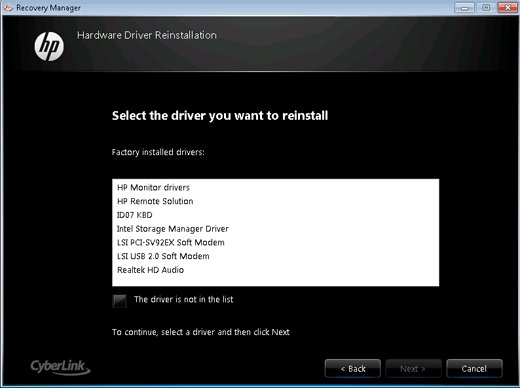
Notă.
Dacă driverul pe care doriți să îl reinstalați nu este afișat, bifați caseta de selectare din driverul care nu este în caseta listă. apoi faceți clic pe Următorul. Informații suplimentare vor apărea la instalarea driverelor prin Windows Device Manager. Urmați instrucțiunile de pe ecranul computerului.
Recovery Manager va începe să reinstaleze driverul selectat. După reinstalarea driverului, faceți clic pe Finalizare. pentru a reporni computerul.
După ce computerul repornește, verificați sunetul. Dacă sunetul lipsește, treceți la Pasul 8: Actualizați driverul de sunet.
Dacă driverul nu poate fi reinstalat prin intermediul Recovery Manager, restabiliți driverul instalat anterior, după cum urmează:
Faceți clic pe Start, tastați Device Manager în caseta de căutare, apoi faceți clic pe Device Manager din listă.
Fig. Deschideți fereastra Manager dispozitive
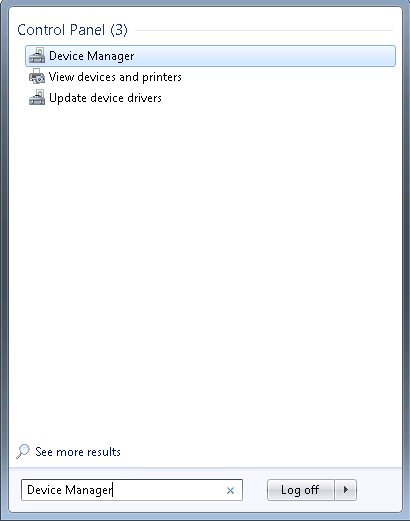
Faceți clic cu butonul din dreapta pe numele dispozitivului de sunet, apoi faceți clic pe Proprietăți.
Fig. Proprietăți dispozitiv de sunet în Manager dispozitive
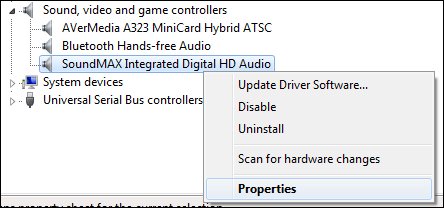
Faceți clic pe fila Driver (Driver).
Faceți clic pe butonul Roll Back.
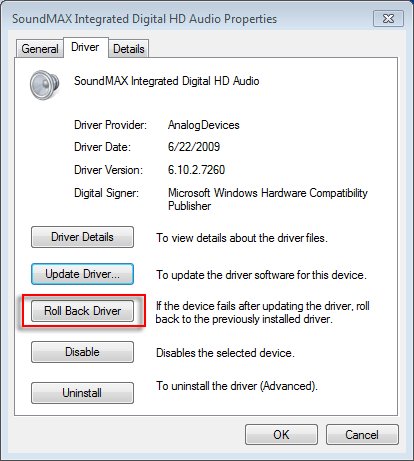
Faceți clic pe Da. pentru a restabili driverul instalat anterior.
Dacă nu auziți sunetul, treceți la pasul următor pentru a actualiza driverul de sunet.
puteți rezolva această problemă prin actualizarea driver-ul de sunet, în cazul în care probleme cu sunetul, a apărut după sistemul de operare upgrade la Windows 7, sau în cazul în care apar probleme de sunet în orice program.
Efectuați una dintre următoarele acțiuni, în funcție de metoda preferată de actualizare.
Introduceți numărul modelului de dispozitiv în câmpul de căutare (de exemplu, EliteBook 8440p sau Presario CQ56), apoi faceți clic pe Următorul. Dacă este necesar, selectați dispozitivul dorit din listă.
Faceți clic pe Drivere de asistență și descărcare.
Selectați sistemul de operare instalat, apoi faceți clic pe Următorul.
Faceți clic pe link-ul Driver - Sound.
Dacă actualizarea este disponibilă pe site-ul HP, urmați instrucțiunile de pe pagină pentru al descărca și instala.
Verificați sunetul după instalarea software-ului.
Dacă driverul audio actualizat nu este disponibil sau dacă o problemă cu sunetul nu este rezolvată și după instalarea actualizării, continuați să actualizați driverul de sunet prin Device Manager.
Pentru a actualiza driverul de sunet prin Device Manager, urmați acești pași:
Conectați-vă la Internet.
Faceți clic pe Start, tastați Device Manager în caseta de căutare și în lista de rezultate, faceți clic pe Device Manager.
Se deschide fereastra Manager dispozitive.
Fig. Dispozitivul audio din fereastra Manager dispozitive
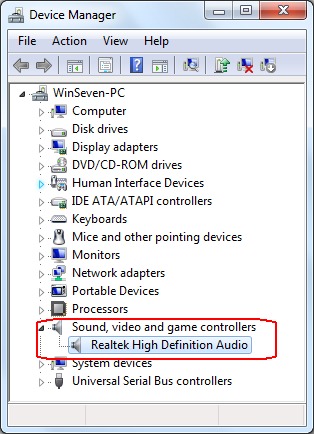
Faceți clic pe Actualizare driver.
Fig. Selectarea actualizării software-ului în Device Manager
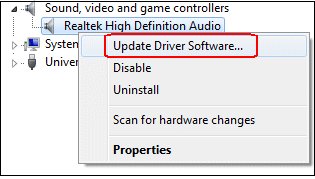
Faceți clic pe Căutare automată pentru drivere actualizate.
Fig. Specificați parametrii de căutare ai driverului
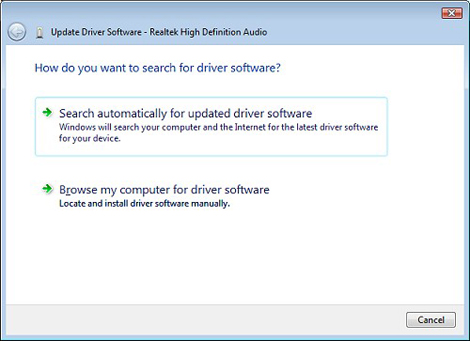
Windows va căuta drivere actualizate și le va instala. Windows va afișa pe ecran informații despre dacă cel mai nou driver audio este instalat pe sistem sau dacă a fost actualizat cu succes cu sistemul de operare.
Fig. Windows a actualizat cu succes driverul
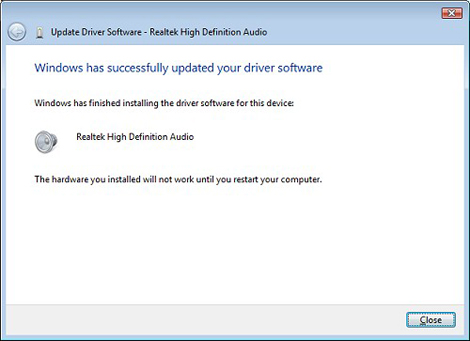
Reporniți computerul când vi se solicită pe ecran;
Verificați sunetul. Dacă problema persistă sau dacă nu puteți găsi / instala driverele, treceți la pasul următor pentru a verifica managerul de dispozitive.
Dacă nu există sunet, deschideți Device Manager (Manager dispozitive) pentru a determina starea echipamentului audio.
Faceți clic pe Start, tastați Device Manager în caseta de căutare și în lista de rezultate, faceți clic pe Device Manager.
Se deschide fereastra Manager dispozitive.
În funcție de afișarea pe ecran, urmați acești pași:
Dacă dispozitivul de sunet este listat, dar pictograma acestuia are o săgeată în jos. acest lucru înseamnă că dispozitivul audio este oprit. Faceți clic dreapta pe linia cu numele dispozitivului și selectați Activare din meniul contextual. pentru a porni aparatul. Dacă problema persistă după pornirea dispozitivului, treceți la pasul următor.
Fig. Activarea unui dispozitiv audio deconectat
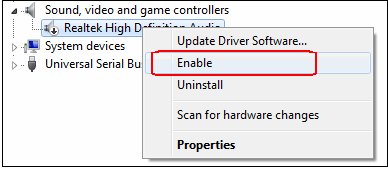
Dacă este afișat dispozitivul de sunet. dați clic dreapta pe rândul cu numele său și selectați Proprietăți. pentru a obține informații mai detaliate despre depanare în câmpul "Stare dispozitiv". Dacă în zona "Stare dispozitiv" se arată că dispozitivul funcționează normal, atunci problema poate fi legată de setările de sunet, difuzoare sau cabluri.
Încercați să redați sunetul. Dacă sunetul nu funcționează, verificați echipamentul de sunet cu ajutorul asistentei HP Support. Pentru mai multe informații, consultați Testarea hardware pentru depanare (Windows 7).
Când utilizați ProBook 440 G3, 470 G3 sau 450 G2 și problema cu lipsa sunetului după reinstalarea sistemului de operare, urmați acești pași pentru a depana problema:
Când computerul pornește, apăsați tasta F10 de mai multe ori la rând pentru a deschide fereastra BIOS.
Faceți clic pe fila Avansat.
Selectați dispozitivul încorporat.
Selectați caseta de validare Sound (Sunet).
Salvați modificările și ieșiți din BIOS.